Sehen Sie sich zuerst die Microsoft Edge-Vorschau für Android an
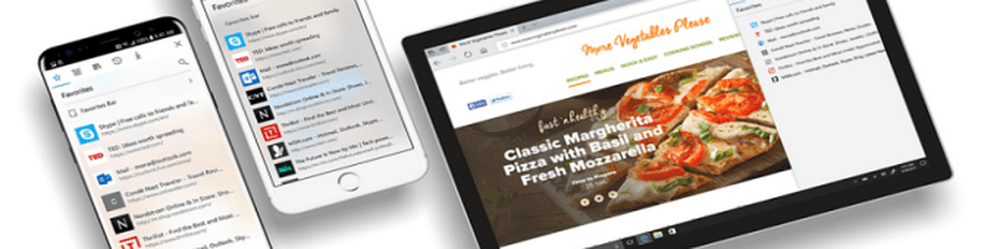
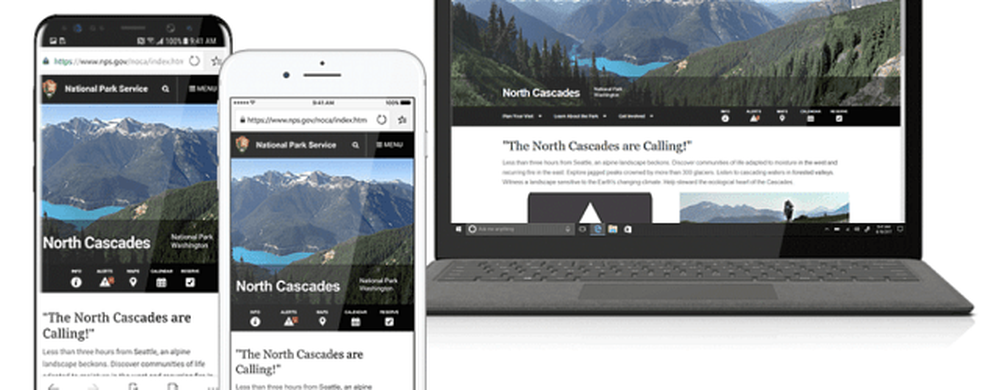
Microsoft Edge Preview für Android
Das Ziel von Edge auf Android ist es, eine konsistente Erfahrung zwischen Ihrem PC und Ihrem Telefon zu gewährleisten. Nach der Installation der App können Sie sich mit Ihrem Microsoft-Konto anmelden, um Favoriten, Einstellungen und andere Elemente zwischen Ihren Geräten zu synchronisieren. Sie können sich auch dafür entscheiden, den Browserverlauf mit Microsoft zu teilen. Sie müssen und können jedoch nicht Ihre Meinung ändern und in den Einstellungen zurückkehren.
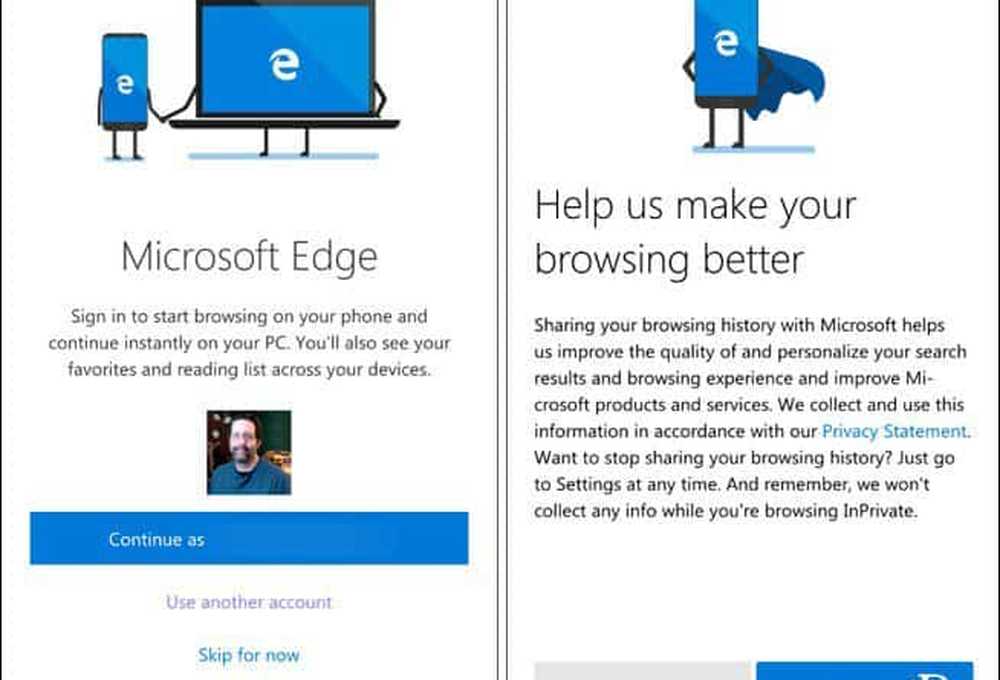
Der Standard-Startbildschirm enthält ein Suchfeld und Symbole für häufig besuchte Websites. Die Standardsuchmaschine ist natürlich Bing, aber Sie können sie in den Einstellungen in Google ändern. Das Suchfeld bietet auch einen QR / Barcode-Scanner und eine Sprachsuche. Sie können auf eine dieser Funktionen zugreifen, indem Sie auf das entsprechende Symbol auf der rechten Seite des Felds tippen.
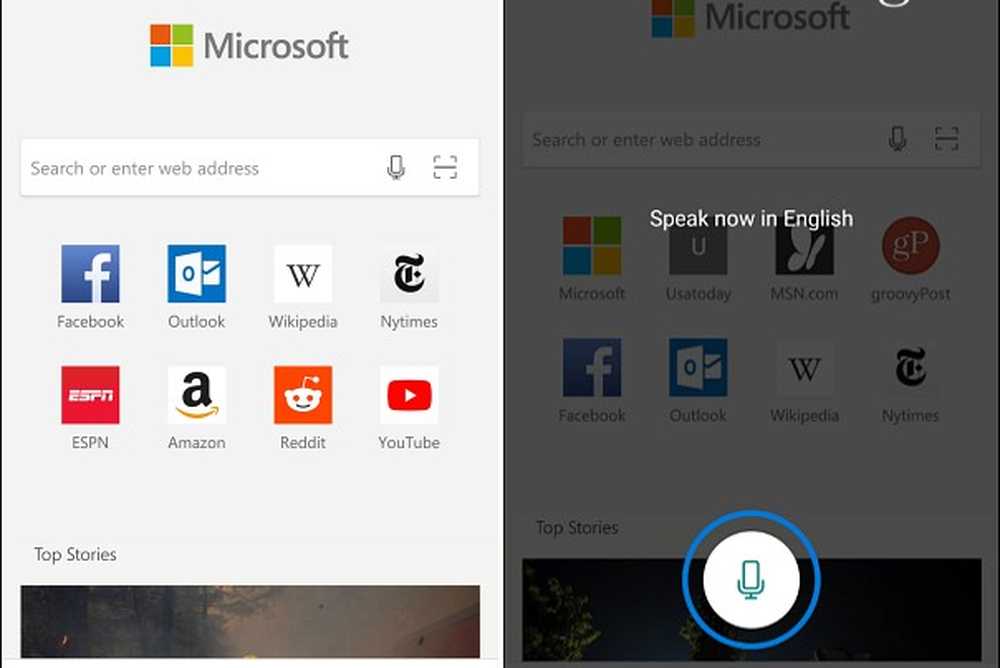
Benutzer von Edge unter Windows 10 sollten auch mit dem InPrivate-Browsing vertraut sein. Bei Verwendung dieser Einstellung wird die Erfassung Ihrer privaten Daten verhindert. Sie können darauf zugreifen, indem Sie auf das Options- oder Ellipsen-Symbol tippen.… ”In der rechten unteren Ecke. Im Menü Optionen können Sie auch Einstellungen und andere Optionen auswählen, z. B. das Auffinden von Text auf einer Seite und das Öffnen einer neuen Registerkarte.
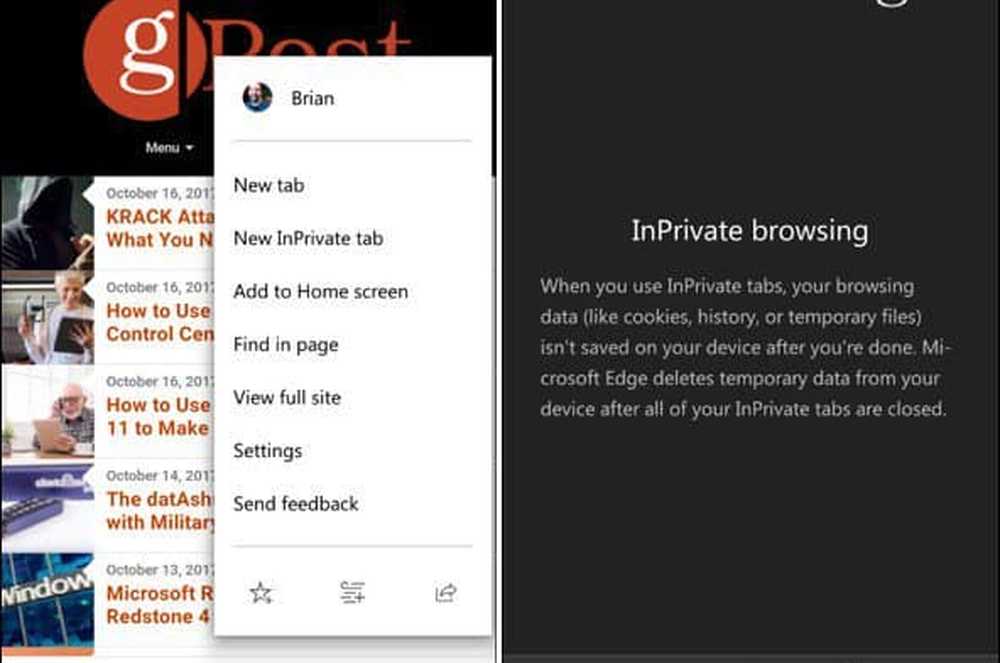
Mit Edge für Android können Sie auch die Funktion Auf PC fortsetzen verwenden, mit der Sie Verknüpfungen zwischen Ihrem Telefon und dem Desktop herstellen können. Tippen Sie auf einer Seite auf das Telefonsymbol unten. Dann können Sie diese Seite in Edge auf dem PC öffnen oder als Link an Action Center senden. Der bekannte Edge Hub ist ebenfalls vorhanden. Um darauf zuzugreifen, tippen Sie auf das Sternsymbol rechts neben der Adressleiste. Dort werden der aktuelle Verlauf und die Favoriten angezeigt.
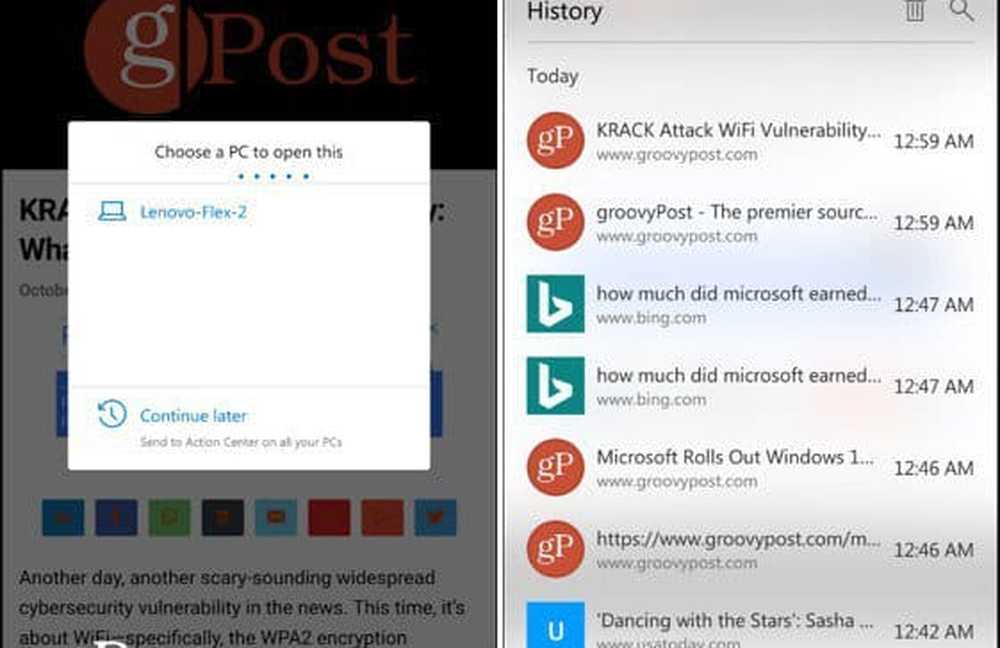
Wenn Sie mit Edge unter Windows 10 vertraut sind, ist die Verwendung der mobilen Version für Android oder iOS ein Kinderspiel. Bei meinem Testlauf hat es bisher gut funktioniert. Die Benutzeroberfläche reagiert auf Android Oreo gegenüber Marshmallow besser. Das ist jedoch zu erwarten, da die Hardware meines Nexus 6P leistungsfähiger ist als das Marshmallow-Telefon. Denken Sie daran, dass es im Moment noch eine Vorschau ist und in Zukunft weitere Funktionen hinzugefügt werden.
Bereit zum Testen? Installieren Sie Microsoft Edge Preview über den Google Play Store. Nachdem Sie sie eine Weile verwendet haben, teilen Sie uns Ihre Meinung dazu im Kommentarbereich mit.




